Наши партнеры ArtmMisto
Вітаю, дорогі друзі, знайомі, читачі та інші особистості. Сьогодні мова піде про, для початку, тому як змінити швидкість обертання вентилятора на відкритих NVIDIA (згодом буде стаття і про картки AMD).
Справа в тому, що, часом, куллер на відеокарті обертається надлишково (мінімальна допустима швидкість, як правило, встановлена виробником в 40%, а далі вона може змінюватися, за замовчуванням лише на підвищення, тобто нарощування оборотів), створюючи зайвий шум і нагнітаючи пил, що далеко не всім і не завжди буває приємно. Особливо проблема актуальна для тих у кого стоїть потужна система охолодження на картці (див. Статтю за посиланням вище), яка ефективно справляється з роботою і на низьких оборотах, однак же, скажімо так, низкоуровневая настройка не дозволяє їй оного робити.
Зокрема, комусь просто хочеться тиші, чому перешкоджає шум з корпусу, який, найчастіше, викликає якраз система охолодження відеокарти. В рамках цієї статті, я хочу розповісти Вам, як змінити мінімально допустиму швидкість обертання вентиляторів на картці, а так само налаштувати залежність швидкості обертання від температури, щоб зберегти адекватність роботи системи охолодження (тобто не просто знизити процентний поріг, а зробити адекватну реакцію куллера на температуру, щоб, коли потрібно, оно розганявся, а коли система простоює навпаки затихав).
Поїхали.
RivaTuner як інструмент для управління куллером відеокарти
Допоможе нам у ньому програма RivaTuner, призначена для тонкого взаємодії з відеокартами NVIDIA, будь то розгін, настройка, моніторинг або щось ще.
Она повністю безкоштовна і підтримує російську мову, що приємно і важливо.
Завантажити можна прямо по цьому посиланню .
Процес установки досить простий і я на ньому зупинятися не буду, крім ось цього моменту:
Власне, в ідеалі, залишити все як на скріншоті, проте ж, якщо Ви впевнені, що ні граєте в ігри, що використовують PunkBuster, то другу галочку можете зняти. На сім установка буде закінчена, правда доведеться трохи почекати генерації баз:
При першому запуску, швидше за все, Ви зіштовхнетеся з повідомленням про підтримуваному драйвер:
Сміливо ігноруйте його, поставивши галочку "Приховати до установки нового непідтримуваного драйвера" (це не критично і викликано давнім оновленням бази драйверів програми), після чого Ви побачите головне вікно програми (або можете викликати його подвійним кліком мишки по іконки програми в треї, т. е біля годинника).
Для початку нам необхідно перейти на вкладку "Реєстр", де поставити в гілці "RivaTuner \ Fan" параметру "AutoFanSpeedControl" параметр "3" (подвійним клацанням по полю поруч, щоб з'явилася можливість введення з клавіатури). Це дія дозволить нам налаштовувати цикл роботи вентилятора через низькорівневі системні налаштування.
Далі необхідно вийти з RivaTuner, що можна зробити клікнувши лівою кнопкою миші кнопку «ОК». Про всяк випадок перевірте наявність іконки програми треї (іконка виглядає як така собі шестерня), якщо її немає, то з програми Ви дійсно вийшли, а якщо є, то клацніть по ній правою кнопкою миші і виберіть "Вихід".
Далі треба запустити програму повторно, що можна зробити, наприклад, з меню "Пуск".
Будучи на вкладці "Головна" спочатку тиснемо на трикутничок, а потім на зображення відеокарти, щоб відкрити необхідні нам низькорівневі налаштування кулера.
Можливо з'явитися маленьке віконце-питання "Рекомендується перезавантаження". Там багато різних розумних слів, зводяться до одного - якщо у вас не запущено сторонніх утиліт з управління оборотами вентилятора, то можна натиснути кнопку "Визначити", що Вам і треба зробити. Власне, далі, тут нам необхідно поставити галочку "Включити низькорівневе управління кулером" (якщо вона не варто) і кружечок "Авто". Далі починається найцікавіше.
У вікні Ви бачите ряд параметрів, від "Цикл роботи, мінімум" до "T гранична, максимум" і їх нам треба правильно налаштувати. Давайте поясню, що означає кожен з них, частково взявши текстовку опису та рекомендацій оних у авторів програми:
- «Цикл роботи, мінімум» - це мінімальні обороти вентилятора, зазначені в процентах. Вони будуть підтримуватися при будь-якій температурі, нижче мінімальной.По заявами розробників тут варто залишити 40%, бо кулер на цих температурах нібито не чути, однак я б рекомендував спиратися на особисті відчуття, у всякому разі, у мене, свого часу, вентилятор відеокарти був найгучнішим ланкою системи, при цьому справляючись зі своєю навантаженням і на менших оборотах.В Загалом, якщо якщо в кімнаті або всередині системного блоку дуже жарко, і на цих оборотах температура процесора картки перевищує 55 - 60 градусів, то є сенс не сильно занижувати цей параметр. Якщо ж температура в просте у Вас, як у мене, тримається в районі 40-45 градусів, то тут я б рекомендував вказати десь 20% - в 2D режимі все буде тихо і без особливих програвав.
- «Цикл роботи, максимум» - це максимальні оберти вентилятора, в процентах. Вони будуть підтримуватися при будь-якій температурі вище максимальної. По суті, це обороти в піку, коли температура, за заданими Вами далі налаштувань, підібралася до критичної. Корисно залишати 100%, щоб, якщо карта істотно нагрілася, система охолодження забула про тишу і працювала на повну.
- «Т.мінімум» - це та сама мінімальна температура, нижче якої відеокарта буде вважатися «холодної», тобто саме на цей параметр орієнтується настройка «Цикл роботи, мінімум». Якщо тут варто, скажімо, 40 градусів, то в такому разі буде той відсоток оборотів, який Ви виставили в «Цикл роботи, мінімум». Загалом, тут Ви можете вказати при якій температурі, кулер буде працювати на виставлених Вами мінімальних обертах. Я вважаю, що 45 тут цілком доречна цифра.
- «Т.діапазон» - його потрібно вибирати з ряду чисел: 2, 2.5, 3.33, 4, 5, 6.67, 8, 10, 13.33, 16, 20, 26.67, 32, 40, 53.33, 80. Можна, звичайно, ввести будь-яке інше число, але після натискання на кнопку «Застосувати» воно все одно доведеться до найближчого з цього ряда.Діапазон обчислюється як максимальна температура мінус мінімальна (задана в «Т. Мінімум»). Максимальна - це температура, після досягнення якої, вентилятор буде «молотити» з оборотами, заданими параметром «Цикл роботи, максимум» (див.нижче). Не раджу ставити її занадто високою: чим вище середня робоча температури відеокарти, тим менше вона жівет.Также, не варто забувати, що крім GPU на відеокарті присутня і пам'ять, і схема харчування - і все це гріється і вимагає охолодження. Вище 85 градусів її ставити немає сенсу (від 90-95 градусів починає серйозно збільшувати обороти вентилятора штатний алгоритм роботи, зашитий в BIOS відеокарти).
- «Т.рабочая», «Т.предельная, мінімум», «Т.предельная, мaксимум» - це параметри для автоматичного регулювання описаних вище параметров.Рабочая - це оптимальна температура під навантаженням, тобто кулер, при повноцінній роботі і навантаженні в 3D, буде намагатися тримати цю температуру як щось середнє і постарається утримати її як оптимальну. Рекомендований мною параметр становить 55, приблизно, градусов.Мінімальная і максимальна граничні температури визначають межі критичної температури, при якій система охолодження намагається вкласти всі сили в те, щоб охолодити відеокарту і привести її хоча б до робочого варіанту.
У двох словах якось так. Я щиро сподіваюся, що Ви не заплуталися. В крайньому випадку, по-перше, привожу Вам скріншот зі своїх налаштувань:
По-друге, рекомендую виставляти налаштування, спираючись на моніторинг температур і швидкості обертання, тобто власну адекватність і досвід, бо системи охолодження і якість охолодження всередині корпусу у всіх різні, а тому для кожної системи настройки кілька індивідуальні.
Подивитися температури і швидкість обертання вентиляторів відеокарти можна використовуючи все той же RivaTuner, для чого в головному вікні програми потрібно натиснути на відомий Вам трикутник і останню іконку в списку:
Що видасть Вам величезне віконце з частотами і іншими параметрами. Власне, Вам тільки залишається, перемикаючись на це вікно, поекспериментувати з налаштуваннями під навантаженням і в режимі простою, а там вже справа за малим - у Вас буде розуміння як гріється саме Ваша відеокарта і які параметри варто виставити.
Післямова.
От якось так. Сподіваюся, що цей матеріал, допоможе власником карт NVIDIA налаштувати тонкий баланс між шумом і якістю охолодження, що вкрай корисно, приємно і всіляко цікаво.





